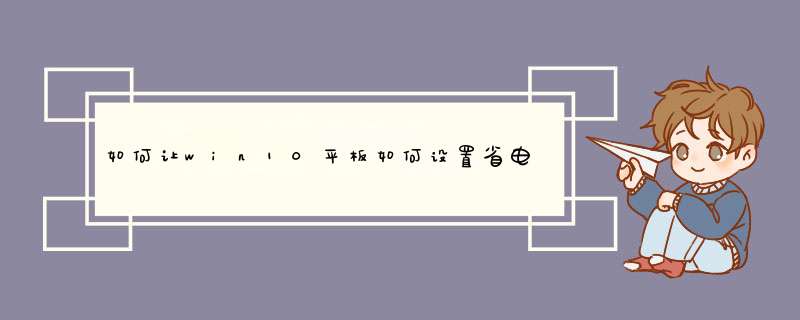
1、返回到win10系统的传统桌面位置,单击打开win10电脑的开始菜单,然后从开始菜单中点击选择设置选项
2、在打开的设置菜单中点击选择系统选项,在打开的系统选项中,点击选择左侧窗格中的平板电脑模式,之后进入到平板电脑模式设置窗口
3、在右侧出现的设置窗口中,在“当我登录时”选择为“自动切换到平板电脑模式”选项,最后点击窗口下方的确定保存即可。
以上就是对win10开机进入平板模式的方法的介绍,有此需求的朋友可以动手尝试下。
影响耗电的原因一般有电池容量、屏幕显示、应用运行、通信连接等原因,不同的使用状态耗电情况也不同。如果您的平板出现耗电快的情况,请按以下方法尝试解决:1.使用一键省电或一键优化自动诊断优化
EMUI 10.X&Magic UI 3.X及以下版本:进入设置 >电池,点击一键省电,系统会自动帮您找到可能造成耗电的一些功能,您可以手动选择优化。
EMUI 11.0&Magic UI 4.0&Harmony OS:进入手机管家应用,点击一键优化,根据结果优化可省电的设置。
2.点击耗电排行,查看耗电高的应用
进入设置 >电池 >耗电排行,查看哪些软件耗电较多,如暂时不需要使用可点击应用并结束运行。
3.开启智能分辨率,有助于省电
进入设置,在上方搜索屏幕分辨率,根据提示进入屏幕分辨率设置界面,开启智能或智能分辨率。
4.开启省电模式
进入设置 >电池,开启省电模式。
若需要更换电池,可参考以下进行说明:
1. 根据机型不同,对指定机型保外更换电池有优惠活动:活动链接
2. 华为服务体验日活动(具体请点击查看活动详情),保外用户前往华为客户服务中心付费维修,可享受免收人工费优惠。
如果您无法参加优惠活动:
1,正常保外维修收费=维修备件价+人工费,具体费用请点击 非保修常用维修备件参考价 查询,或直接前往华为客户服务中心咨询。
2. 维修方式包括: 预约、到店、寄修、经销商送修、上门/驻场服务均可参与。
温馨提示:建议您提前备份好数据(第三方通讯类应用需单独备份),携带购机凭证再前往华为客户服务中心进行电池更换
如何设置Win10系统省电模式Win10系统省电设置方法:
1、最简单的方法就是启动“节电模式”
该节电模式会限制后台活动与通知推送,同时还能让用户了解特定应用的耗电量。
开启“节电模式”方法:
第一种:要启动该设置只需点击任务栏中的电池标识,接着点击“节电模式”键;
第二种:也可以设置当电脑达到特定电量后自动开启“节电模式”,右击进入附加设置浏览电量统计数据,接着点击进入设置。
2、在 Windows 管理电池功能方面掌握更多控制权
1)可以打开“控制面板”》“硬件和声音”》“电源选项”。
你可以在这里设置电源按钮功能。可以设置熄屏后的'电量消耗,使计算机进入睡眠状态的时间,甚至还可以设置更多高级功能,如 CPU 的最大与最小处理状态等。
备注:在此我们建议大家将笔记本设置为合上之后立即进入睡眠,这样能最大限度节省电量。
3、注意在不使用 Wi-Fi、蓝牙与定位等耗电量较大的功能时将它们关闭
许多用户都忽略了该问题,当你不需要使用网络或在路上时,不妨将电脑开启飞行模式,这样能节省不少电量。
4、只使用你需要的应用,限制浏览器打开的标签页数量
打开的应用越少,耗电量就越低。你同样也可以在任务管理器中禁用或限制需要的后台进程,具体可在任务栏处右击并选择“任务管理器”。
5、如果你希望让电脑续航时间更长一些,可以考虑进入“个性化”设置
1)将桌面背景设为单色调(最好是黑色);
2)可以在“设置”》“个性化”》“颜色”中关闭“显示‘开始’菜单、任务栏和 *** 作中心的颜色”选项以及“使‘开始’菜单、任务栏和 *** 作中心透明”选项。
备注:大家要知道,让屏幕显示更少的色彩确实可以节省电量。
欢迎分享,转载请注明来源:内存溢出

 微信扫一扫
微信扫一扫
 支付宝扫一扫
支付宝扫一扫
评论列表(0条)